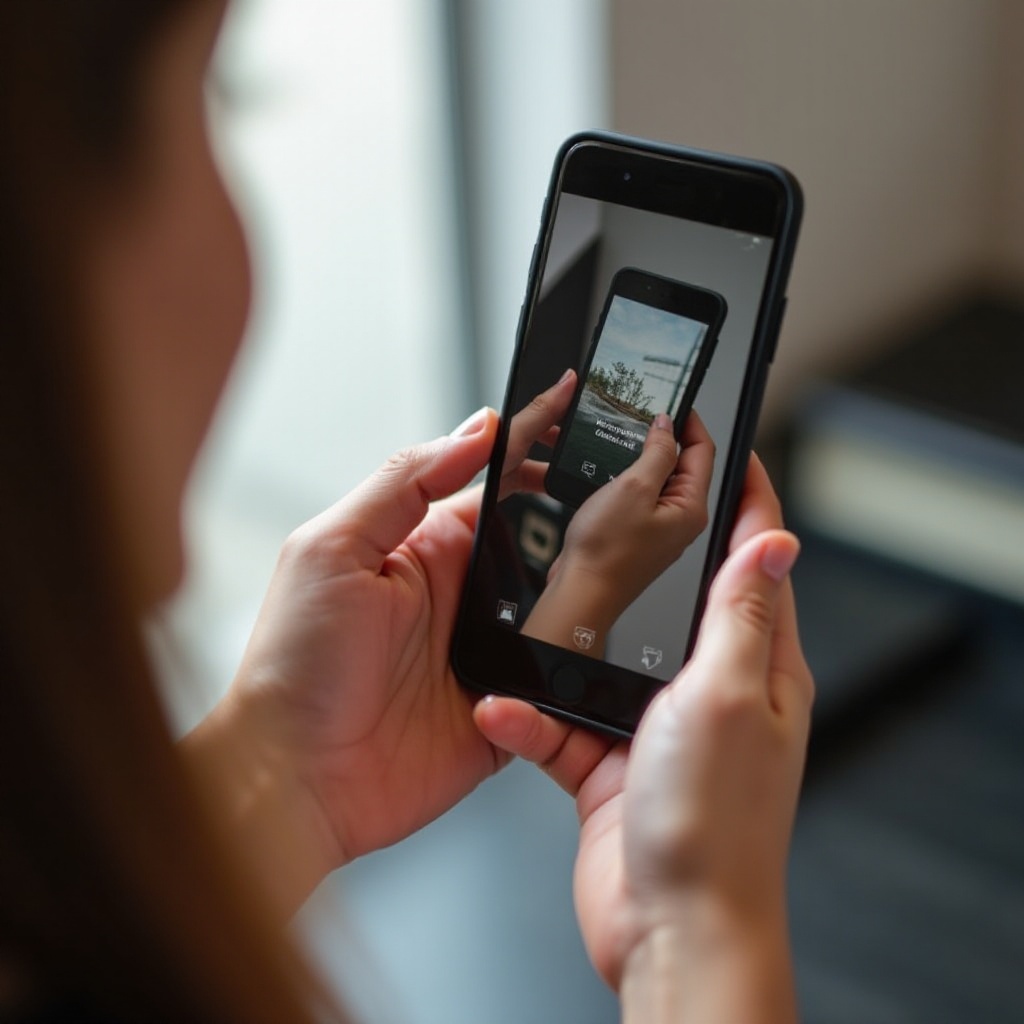Uvod
Rješavanje problema sa nedostatkom WiFi opcije na vašem računaru može biti zbunjujuće i nezgodno. Ova suštinska funkcija povezivanja je ključna za posao i razonodu, a njen izostanak može brzo narušiti vašu rutinu. Srećom, dijagnostikovanje i rešavanje ovog problema često uključuje osnovne korake za rešavanje problema. Uronjavanjem u provere hardvera i softverske izmene, obično možete vratiti mogućnost povezivanja na WiFi.

Razumevanje Osnova
Pre nego što pređete na rešenja, razumevanje mogućih uzroka nedostatka WiFi opcije je ključno. Problemi mogu proizaći iz kvarova hardvera, softverskih grešaka ili zastarelih sistemskih konfiguracija. Ponekad, nakon ažuriranja drajvera ili zbog sistemskih grešaka, korisnici mogu ostati bez WiFi opcije. Alternativno, problem može biti u fizičkom hardveru – neispravan WiFi adapter ili smetnje u signalu mogu biti uzročnici.
Prvo utvrdite da li vaš računar podržava WiFi. Neki stariji desktop računari nemaju ugrađen WiFi adapter. Kratkim pregledom specifikacija vašeg računara možete se spasiti nepotrebnog rešavanja problema.

Uobičajene Provere Hardvera
Provera Instalacije WiFi Adaptera
Prvi korak je osigurati da je vaš WiFi adapter pravilno instaliran jer je to ključno za otkrivanje bežičnih signala.
- Otvorite kućište računara i identifikujte WiFi adapter.
- Uverite se da je čvrsto povezan sa matičnom pločom. Ponovno ga postavite ili zamenite ako je potrebno.
Provera BIOS Postavki
Funkcionalnost WiFi-a može biti onemogućena na nivou BIOS-a. Pristupite BIOS setapu pritiskom na određeni taster, kao što je F2 ili Delete, tokom pokretanja i proverite da li je WiFi omogućen.
Provera Priključenosti Antena
Za računare koji koriste spoljne WiFi antene, kritično je proveriti njihove veze. Pravilno priključene antene poboljšavaju prijem signala, što je ključno za povezanost na internet.
Nakon što ste proverili hardver, pređimo na softverska rešenja i drajvere koji mogu uticati na vaše WiFi opcije.
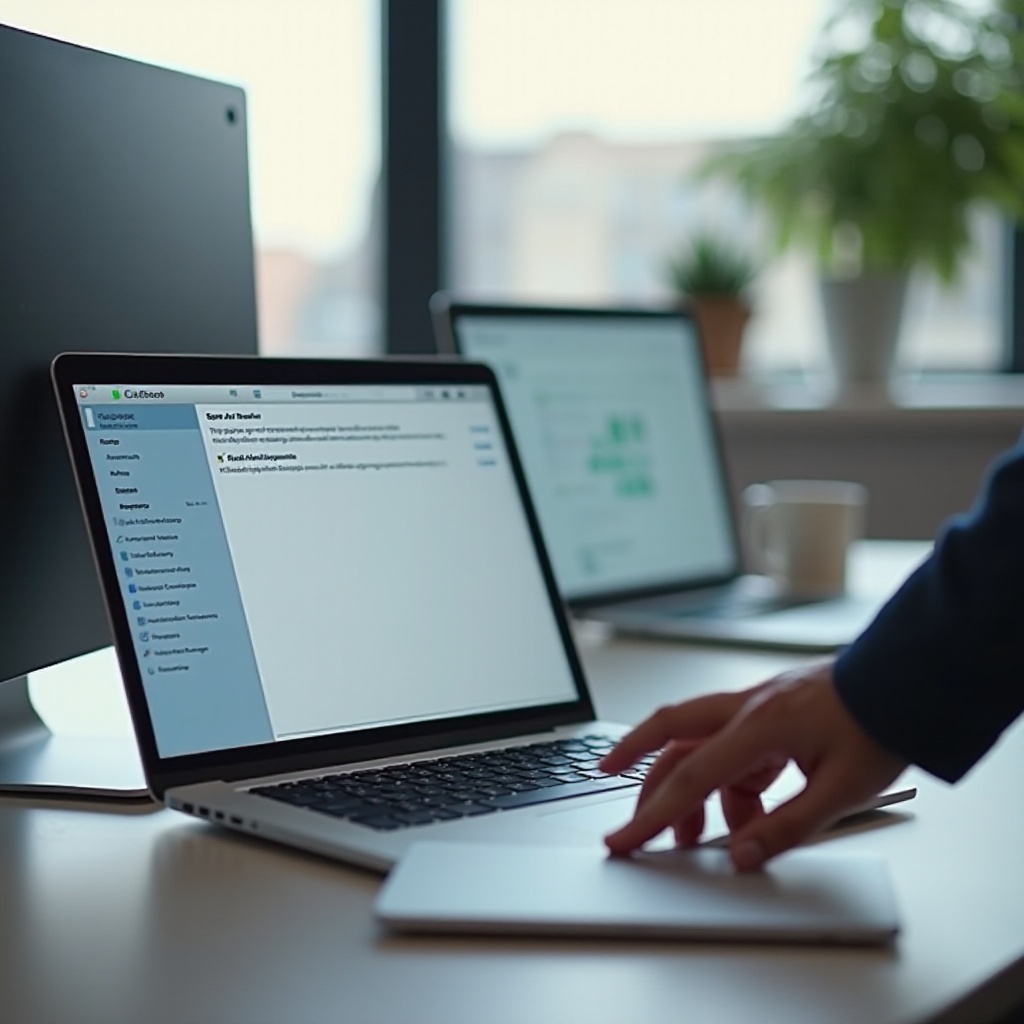
Softverska Rešenja i Rešenja Povodom Drajvera
Ažuriranje ili Ponovna Instalacija Mrežnih Drajvera
Mrežni drajveri olakšavaju komunikaciju između hardvera i operativnog sistema. Zastareli ili neispravni drajveri mogu eliminisati WiFi opciju.
- Otvorite “Upravitelj Uređaja” iz menija start.
- Pretražite “Mrežni Adapteri” i pronađite vaš bežični adapter.
- Desni klik da biste ažurirali ili ponovo instalirali drajver.
Upravljanje Postavkama Upravitelja Uređaja
Pogrešne postavke mogu sprečiti vaš WiFi adapter da funkcioniše optimalno.
- Unutar “Upravitelja Uređaja,” izaberite vaš bežični adapter.
- Ispitajte “Svojstva” kroz različite kartice kako biste osigurali da su postavke ispravne, obuhvatajući upravljanje energijom i napredne postavke.
Upotreba Windows Alata za Rešavanje Problema sa Mrežom
Ugrađeni alati za rešavanje problema mogu ponuditi brza rešenja.
- Idite na “Postavke” > “Mreža & Internet.”
- Pokrenite “Alat za rešavanje problema sa mrežom” i pratite čarobnjak sa instrukcijama.
Nakon što se provere softverske postavke, osigurajte da vaše sistemske konfiguracije ne ometaju WiFi funkciju.
Prilagođavanja Sistemskih Konfiguracija
Provera WLAN AutoConfig Servisa
WLAN AutoConfig servis je ključan za postavljanje komponenti neophodnih za povezivanje na WiFi mreže.
- Pritisnite Win + R i otkucajte
services.msc. - Locirajte “WLAN AutoConfig” i uverite se da je pokrenut. Desni klik i izaberite “Pokreni” ako je potrebno.
Podešavanje Postavki Upravljanja Energijom
Ponekad, opcije štednje energije mogu uticati na WiFi sposobnosti.
- U “Upravitelju Uređaja,” desni klik na vaš mrežni adapter i izaberite “Svojstva.”
- Pod “Upravljanje Energijom,” poništite unapred postavljene opcije koje mogu isključiti uređaj da bi se uštedela energija.
Rešavanje Problema sa Mrežnim Protokolima
Mrežni protokoli ponekad mogu da prouzrokuju probleme, ometajući WiFi.
- Pristupite “Centru za mrežu i deljenje” putem Kontrolne table.
- Kliknite na “Promeni postavke adaptera,” desni klik na vašu WiFi mrežu i izaberite “Svojstva.”
- Proverite da li su svi protokoli označeni pravilno.
Ako ova rešenja ne uspeju, možda je vreme za napredno rešavanje problema.
Napredne Metode Rešavanja Problema
Istraživanje Sukoba Sa Softverom Trećih Lica
Softver poput VPN-ova ili vatrozida može ometati WiFi.
- Privremeno onemogućite ove aplikacije da proverite da li WiFi ponovo funkcioniše.
- Ako se WiFi opcija pojavi, razmotrite rekonfiguraciju ili promenu sukobljenog softvera.
Razmatranje Tačaka Vraćanja Sistema
Povratak sistema na ranije stanje može rešiti nedavne promene koje utiču na WiFi povezanost.
- Pretražite “Vraćanje sistema” i otvorite ga.
- Pratite korake da vratite vaš sistem u prethodno stanje kada je WiFi opcija bila dostupna.
Istraživanje Spoljnih WiFi Rešenja
Ako sve ostalo ne uspe, razmislite o spoljnjem USB WiFi adapteru. Ovo trenutno rešenje prevazilazi interne probleme, pružajući jednostavno, efikasno rešenje.
Zaključak
Obnova WiFi opcije na vašem računaru obično uključuje malo istraživačkog rada. Od osnovnih pregleda hardvera do naprednijih sistemskih konfiguracija, ovi koraci kolektivno predstavljaju sveobuhvatan vodič za ponovno uspostavljanje povezivosti. Pristupite svakom zadatku metodično i proverite ove tehnike da biste efikasno rešili problem.
Često postavljana pitanja
Zašto moj računar povremeno gubi WiFi, ali se ponovo povezuje nakon ponovnog pokretanja?
WiFi prekidi mogu proisteći iz privremenih mrežnih problema ili problema sa drajverima. Ponovno pokretanje često osvežava sistem, obnavljajući povezivanje.
Da li je moguće koristiti bežični USB adapter kao trajno rešenje?
Da, USB WiFi adapter može biti dugoročno rešenje ako problemi sa internim WiFi-jem traju, osiguravajući stabilan pristup mreži.
Koliko često treba da ažuriram mrežne drajvere?
Ažuriranje svakih tri do šest meseci osigurava kompatibilnost i može sprečiti probleme s povezivanjem, poboljšavajući performanse uređaja.